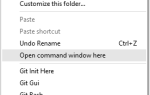Начальный экран Windows 8. Вы или любите это или ненавидите это. Или, скорее, вы просто равнодушны к этому. А почему бы тебе не быть? На большинстве полнофункциональных компьютеров с Windows 8 вам редко приходится даже смотреть на это. Но если вы присмотритесь, вы можете найти некоторые сюрпризы.
Для начала, экран «Пуск» и экран блокировки более настраиваемы, чем вы думаете. Вы можете использовать разные фоны и темы
для них настраивать и переставлять плитки
и использовать все виды различных хаков
чтобы все выглядело правильно. Вы можете даже заставить все это работать прямо на двух мониторах
,
Да, вы можете легко изменить почти все в своем стартовом экране и экране блокировки, но что, если вы их так сильно любите, вы хотите сделать наоборот? Начальный экран и экран блокировки поставляются с довольно красивыми изображениями, которые вы, возможно, захотите использовать на своих обоях или для других целей. Можно ли достать их и использовать для других целей?
Поиск изображений на экране блокировки
Поиск изображений на экране блокировки и их использование — самая простая часть. Они — все шесть из них — хранятся на виду в C: \ Windows \ Web \ Screen.
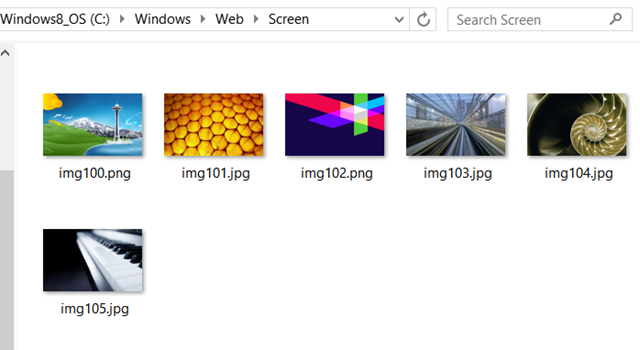
Изображения экрана блокировки представлены в формате JPG и имеют довольно высокое разрешение: 1920 x 1200 пикселей. Изображения имеют достаточно высокое качество для изменения размера. Даже если они вам нужны больше 1920 x 1200 пикселей, они не будут выглядеть плохо.
Вы можете скопировать эти изображения отсюда и использовать их в качестве обоев или для всего, что вы только мечтаете. Если вы уже используете Windows 8.1
Вы можете увидеть разные изображения здесь, но процесс должен остаться прежним.
Поиск изображений на начальном экране
С изображениями на стартовом экране все становится немного сложнее. Если вам интересно, что я имею в виду под «изображениями начального экрана», я имею в виду те схемы с цветовой схемой, которые вы можете выбрать после выбора цветовой схемы вашей системы.
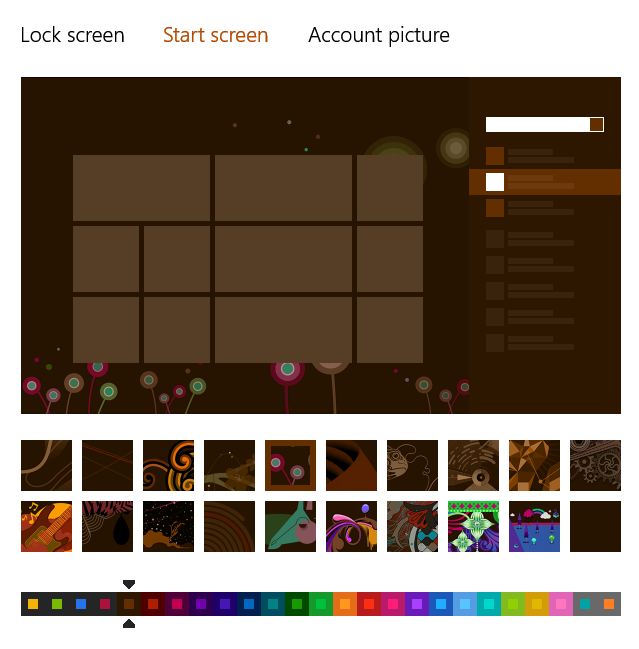
Есть десятки доступных изображений, и некоторые из них на самом деле довольно хороши. Разве не было бы замечательно иметь возможность использовать их в качестве обоев или для других целей? Возможно.
Как упоминалось в этой статье 7 руководств, изображения или шаблоны начального экрана хранятся в DLL-файле под именем imageres.dll. Вы можете найти этот файл в C: \ Windows \ System32, но для извлечения из него изображений вам понадобится сторонний инструмент под названием Resource Hacker. Это бесплатная утилита, которая позволяет просматривать, изменять, переименовывать, добавлять, удалять и извлекать ресурсы из разных файлов Windows.
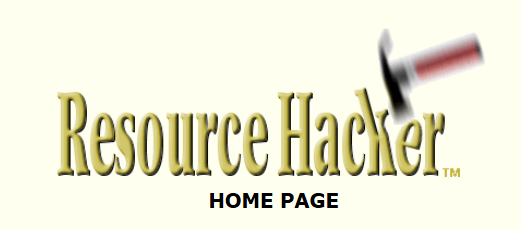
Просто прокрутите вниз до нижней части страницы, чтобы найти ссылку для загрузки версии 3.6.0. Это крошечная загрузка, и загрузка и установка займет у вас не более пары минут. Теперь вы готовы извлечь шаблоны стартового экрана!
Сначала начните с копирование файла imageres.dll в другое место. Оставьте оригинал там, где он есть, нетронутым. Это общая мера предосторожности при работе с системными файлами, которая призвана убедиться, что вы случайно не изменили то, что никогда не хотели менять.
Запустите Хакер Ресурса. Нажмите Файл -> Открыть и выберите файл, который вы только что скопировали, в новое место. Вы обнаружите, что смотрите на это окно.
![Ресурс-хакер-2 [4]](/wp-content/uploads/2014/7/kak-najti-i-ispolzovat-oboi-i-izobrazhenija_3_1.png)
Шаблоны начального экрана хранятся в папке PNG, в папках 10000 и далее. Нажмите на папки, чтобы найти реальные ресурсы, которые отмечены значком зубчатого колеса. Когда вы нажмете одну, само изображение появится справа.
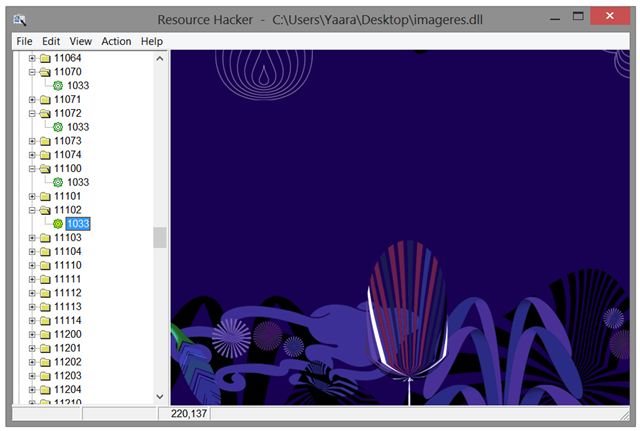
Это может показаться случайным беспорядком, и вроде как, но в этом есть определенный порядок. Хотя нет лучшего способа найти конкретный шаблон, который вам нравится, кроме его поиска, полезно знать, что каждое изображение появляется в пяти последовательных ресурсах:
- Миниатюра
- Изображение с низким разрешением
- Изображение среднего разрешения
- Высокое разрешение изображения
- Предварительный просмотр того, как выглядит стартовый экран с этим изображением
Если одно и то же изображение появляется в нескольких разных цветовых схемах, вы найдете их в списке один за другим. Вам все равно придется выполнить поиск, если вы ищете конкретное изображение.
Допустим, вы нашли изображение, которое хотите использовать, как извлечь его из библиотеки DLL? Когда изображение отображается справа, нажмите «Действие» -> «Сохранить» (PNG:
![Ресурс-Хакер-3 [5]](/wp-content/uploads/2014/7/kak-najti-i-ispolzovat-oboi-i-izobrazhenija_5_1.png)
Изображения приходят в довольно странное измерение, чтобы соответствовать очень широким экранам «Пуск»: версии с низким разрешением 2000 x 400 пикселей, версии со средним разрешением 3000 x 600 пикселей и версии с высоким разрешением 3500 x 800 пикселей. Вы можете обрезать их по своему усмотрению, чтобы получить более полезные или стандартные размеры.
Бонус: совместное использование обоев рабочего стола для запуска экрана (Windows 8.1)
Если вы используете Windows 8.1 и все, что вам нужно, это иметь одно и то же изображение на своих обоях и на начальном экране, есть простой способ сделать это:
Щелкните правой кнопкой мыши на панели задач и выберите «Свойства».
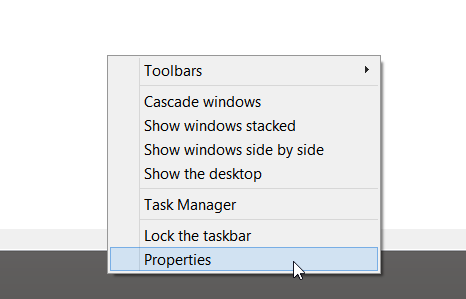
В открывшемся окне выберите вкладку «Навигация» и установите флажок «Показывать фон моего рабочего стола при запуске». Таким образом, ваши обои появятся на начальном экране. К сожалению, изменить это невозможно — у вас на рабочем столе появится стартовое изображение, поэтому, если вам нужны эти изображения, вам все равно нужно использовать Resource Hacker.
Это будет работать только на Windows 8.1. Если вы все еще используете Windows 8, эта опция не будет существовать.
Получить больше советов
Windows 8 может показаться закрытой и жесткой системой, но она не так плоха, как все это. Если вы настойчивы, есть несколько способов научиться настраивать свой опыт. Для получения более полезной информации и советов по Windows 8, ознакомьтесь с нашим бесплатным руководством по Windows 8.
Вам нравятся шаблоны начального экрана Windows 8? Для чего вы можете их использовать? Есть ли другие советы, о которых вы знаете? Расскажите нам в комментариях ниже.
Изображение предоставлено: PlaceIt by Breezi